Repara problema de pantalla de iPhone por actualización del software o error del sistema. De forma rápida, sin perder datos en el proceso. Aplicable a todos los modelos de iPhone (incluido el último iPhone 16 y iOS 18).
A menudo recibimos muchos comentarios de los usuarios sobre las actualizaciones de iPhone 11/12/13/14/15/16 a iOS 15/16/18 y el problema de que la pantalla de Apple se oscurecerá de vez en cuando.
Cuando se encuentre con esta situación, se preocupará por si algo anda mal con su teléfono, lo que hace que el brillo de la pantalla del iPhone salte violentamente. ¿Se puede solucionar este problema?
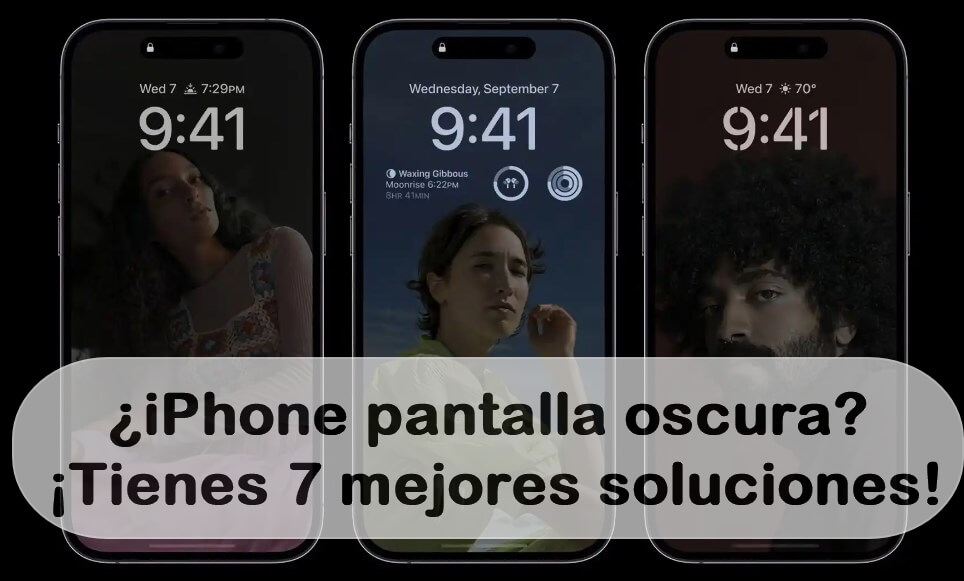
Afortunadamente, la respuesta es SÍ. Después de la medición real, hemos resuelto 7 métodos para arreglar iPhone pantalla oscura en casa.
¿Por qué mi iPhone se ve oscuro?
A veces, la atenuación o el brillo repentino de la pantalla del iPhone no se deben necesariamente a daños en el teléfono, sino a factores humanos.
¿Por qué la pantalla del iPhone se oscurece repentinamente? No se preocupe, hemos resumido varias razones principales por las que el brillo de la pantalla del iPhone 16/15/14/13/12/11 salta aleatoriamente, para que pueda responder más fácilmente a su propia situación, para que pueda usar las soluciones adecuadas para solucionar el problema.
1 Activar brillo automático o el modo Night Shift
El ajuste de brillo automático o el modo de turno de noche permitirán que el iPhone ajuste automáticamente el brillo de la pantalla de acuerdo con las fuentes de luz circundantes, por lo que la pantalla del iPhone se atenuará automáticamente por la noche o en lugares con poca luz.
2 El sobrecalentamiento hace que iPhone pantalla oscura
Cuando usa el teléfono durante mucho tiempo para buscar archivos multimedia como videos, hará que el iPhone se caliente. Para prolongar la duración de la batería y reducir el consumo de iluminación, el iPhone puede sobrecalentarse y la pantalla puede oscurecerse.
3 Error de software iOS
Si la versión de su sistema iOS es demasiado antigua, puede entrar en conflicto con la aplicación, causando errores de software y parpadeo de la pantalla del iPhone.
4 Problema de hardware
Si su pantalla ha sido dañada por presión externa, o si ha reemplazado la pantalla de un fabricante externo, puede extenderse a la atenuación repentina de la pantalla del iPhone.
¿Cómo quitar la pantalla oscura del iPhone?
Si la pantalla del iPhone está oscura, puede haber un problema con la configuración. Puede consultar y probar los siguientes métodos para resolver el problema de la pantalla del iPhone que se oscurece automáticamente.
1 Reparar pantalla oscura iPhone con 1 clic [iOS 17/18] 
Si desea ahorrar tiempo y resolver el problema rápidamente, le recomendamos que utilice el programa para reparar iPhone iMyFone Fixppo para resolver pantalla de iphone se ve oscura causada por el software iOS, como por actualización de iOS 18.
iMyFone Fixppo
- Tecnología avanzada: investigación y desarrollo profesional para reparar más de 150 tipos de enfermedades intratables de iOS, reparar iPhone pantalla oscura en casa.
- Sin perder datos: en el modo estándar, no se pierden datos cuando mi iphone se ve oscuro.
- Amplia compatibilidad: compatible con una variedad de modelos de Apple, incluida la pantalla de iPad/iPhone 16/15/14/13/12/11, y también puede admitir el último iOS 18/17/16/15.
- Potentes funciones: no solo arregla pantalla de iPhone se ve oscura, sino también iPhone pantalla blanca/negra, con parpadeo o iPhone no gira la pantalla, etc.
Paso 1. Descargue e instale iMyFone Fixppo en su computadora. Después de hacer clic en "Modo estándar", conecte el teléfono a la computadora.

Paso 2. El software detectará automáticamente su dispositivo y proporcionará la versión de firmware correspondiente. Haga clic en Descargar para continuar.

Paso 3. Una vez completada la descarga, verá la siguiente interfaz. Haga clic en "Iniciar" para permitir que el software repare la atenuación automática del iPhone.

Paso 4. Después de esperar pacientemente por un tiempo, puede ver la siguiente interfaz de reparación exitosa de la atenuación del iPhone o el brillo de la pantalla saltando al azar. Presiona "Hecho" para comenzar a usar tu teléfono nuevamente.

2 Apagar el ajuste de brillo automático
iPhone proporciona una función de ajuste de brillo automático para cambiar el brillo de la pantalla según la luz ambiental. Por lo tanto, puede desactivar esta función para evitar que iPhone 6/7/8/9/x/11/12/13/14 pantalla oscura.
Paso 1. Vaya a "Ajustes" > "Accesibilidad" > "Pantalla y tamaño del texto" en su teléfono.
Paso 2. Si la función "Brillo automático" está habilitada, haga clic para desactivarla.
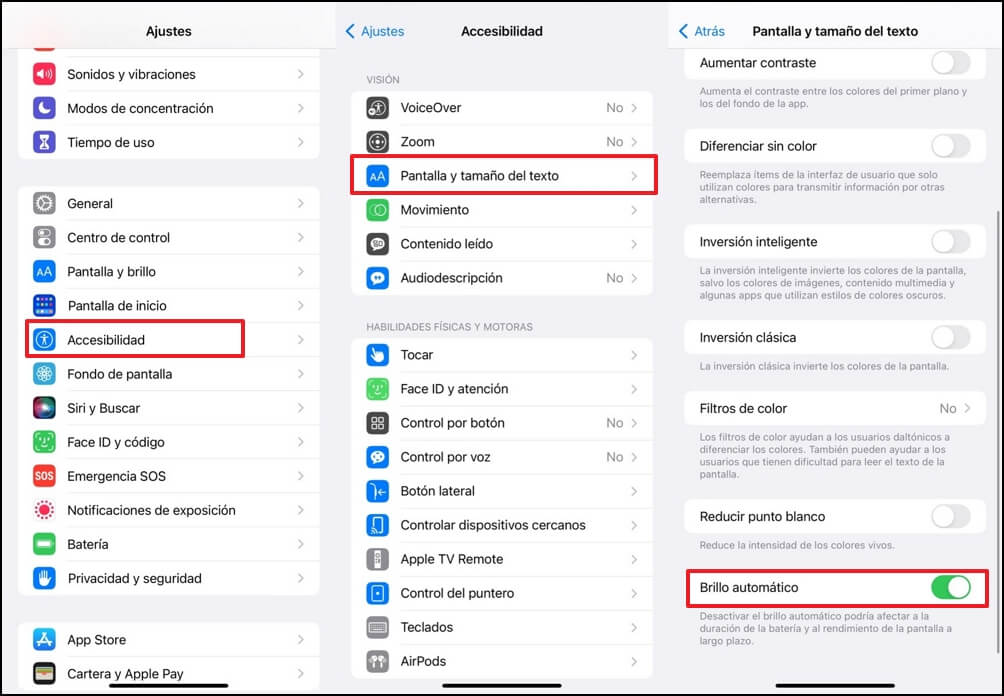
3 Desactivar Night Shift de iPhone
Cómo evitar que la pantalla de iPhone se ve oscura? De hecho, muchas aplicaciones han comenzado a proporcionar un modo de turno de noche para proteger los ojos del deslumbramiento. Este modo hará que la pantalla del teléfono móvil tienda a ser más cálida y también cambiará el tono normal original de la pantalla y el brillo de la pantalla.
Si tiene problemas con el oscurecimiento de la pantalla de su iPhone, también puede intentar desactivar el modo Night Shift.
Paso 1. Vaya a "Ajustes" > "Pantalla y brillo" > "Night Shift" en su teléfono.
Paso 2. Haga clic en "Programado" y haga clic en el concentrador para apagarlo y resolver la disminución repentina del brillo del iPhone.
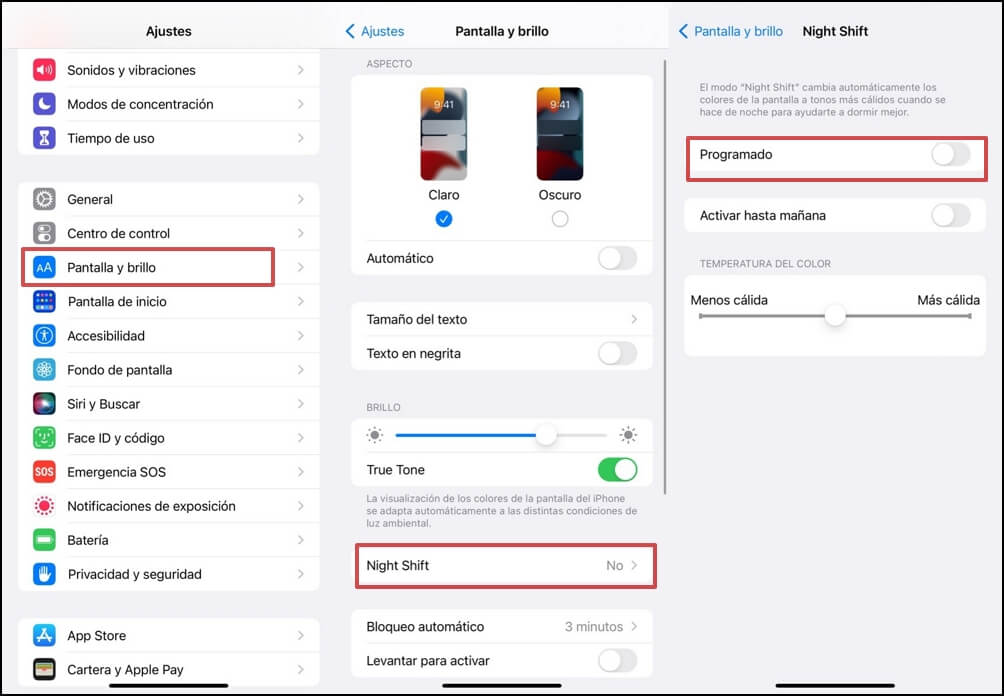
4 Apagar True Tones y Auto Dark Light Mode
Además del brillo, también puedes ajustar el color del teléfono para intentar solucionar la pantalla del iphone esta oscura pero funciona.
En iPhone 8 o posterior, puede ajustar manualmente el efecto de visualización de color original. Puede apagarlo siguiendo las instrucciones a continuación.
Paso 1. Mantenga presionado "Centro de control" y luego presione prolongadamente el área "Ajuste de brillo".
Paso 2.Si la función "True Tone" está activada, haga clic en el símbolo para desactivarla.
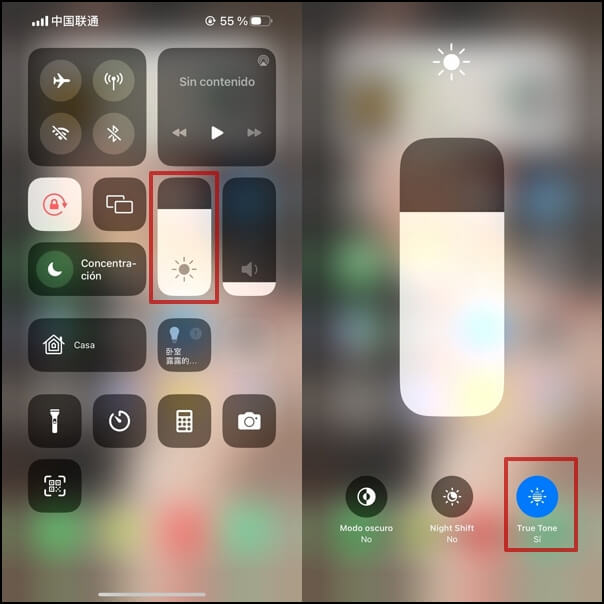
Además, si la pantalla del iPhone se oscurece bajo el sol, puede consultar los siguientes pasos para desactivar el cambio automático de "Modo oscuro" para ver si se ha mejorado el problema de atenuar el brillo del iPhone.
Paso 1. Vaya a "Ajustes" > "Pantalla y brillo" en su teléfono.
Paso 2. Cuando la pantalla del iPhone está muy oscura, puede elegir "Modo claro" o asegurarse de que la opción "Automático" esté desactivada.
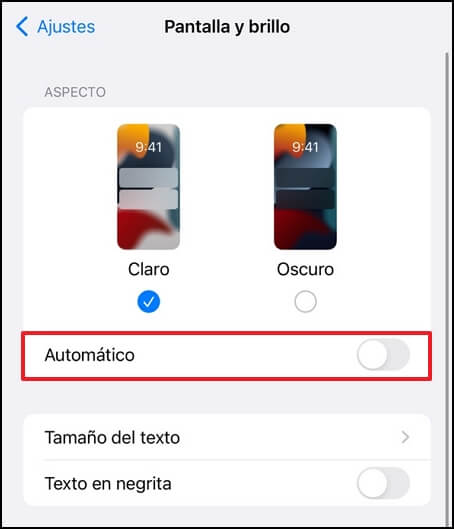
5 Deshabilitar el escalado de pantalla
Esta es una de las razones por las que su iPhone ajusta automáticamente el brillo y de repente se atenúa si tiene habilitado el zoom de pantalla. Por lo tanto, puede desactivar esta función para intentar solucionar el problema.
Paso 1. Vaya a "Ajustes" > "Accesibilidad" > "Zoom" en su teléfono.
Paso 2. Toque el centro "Zoom" para desactivar la función y luego verifique si se mejoró la atenuación de la pantalla del iPhone.
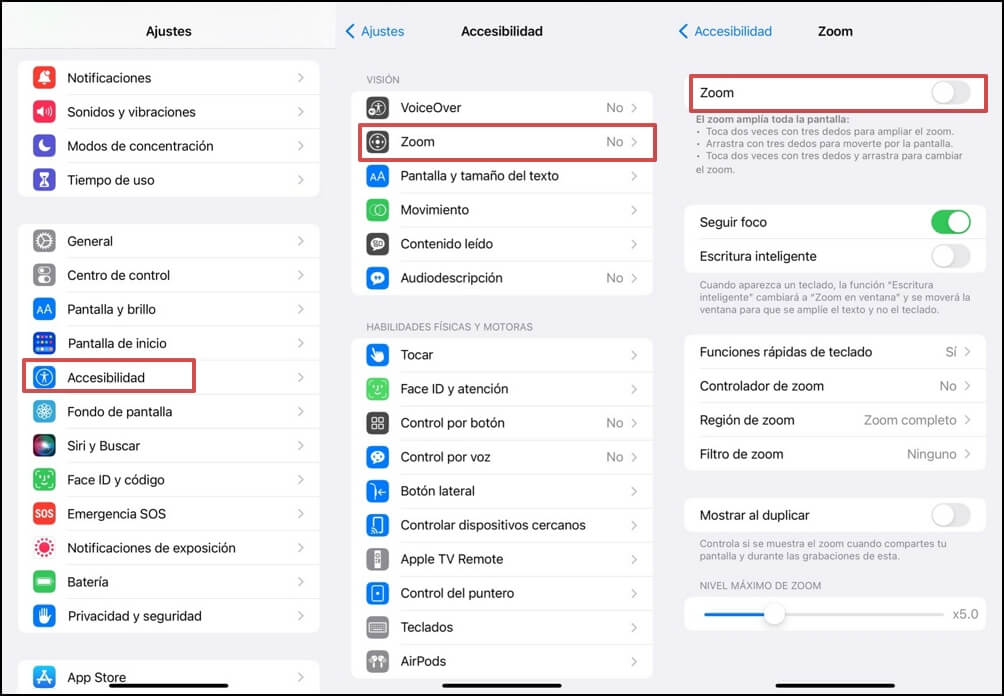
6 Verificar la función de detección de mirada de la pantalla
Los modelos de iPhone X/XS/11/12/13/14 tienen una "función de detección de mirada en la pantalla", que detectará automáticamente si el usuario está mirando el teléfono, para evitar que la pantalla del iPhone se atenúe automáticamente.
Por lo tanto, puede verificar y confirmar si esta función está activada y si funciona normalmente, y descartar el problema de que la pantalla del iPhone se oscurece repentinamente.
Paso 1. Vaya a "Configuración" > "Face ID & Passcode" en su teléfono.
Paso 2. Asegúrese de que "Screen Gaze Awareness" esté habilitado.
7 Activar el modo de bajo consumo
Como se mencionó anteriormente, si su iPhone se sobrecalienta y la pantalla se oscurece, puede intentar activar el modo de bajo consumo y minimizar el uso de programas en segundo plano para reducir la temperatura de la batería y evitar pantalla oscura en iPhone.
Pasos: Vaya a "Ajustes" de iPhone > "Batería", habilite "Modo de bajo consumo".
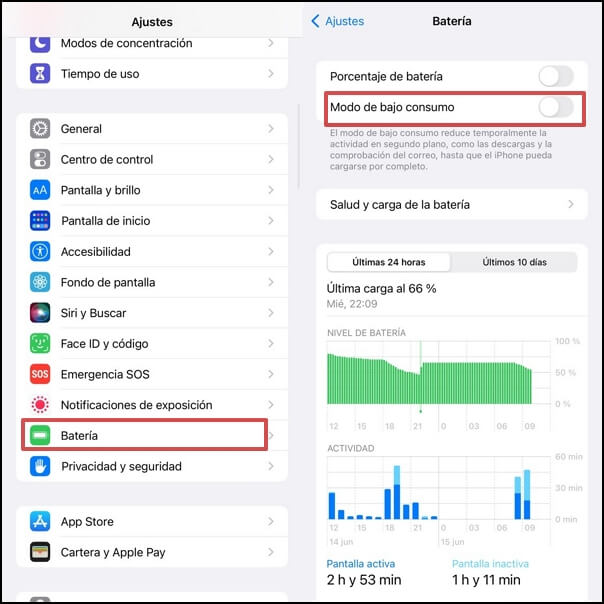
Conclusión
Las 7 soluciones recomendadas en este artículo pueden solucionar rápida y eficazmente el problema de pantalla de iPhone se ve oscura.
Incluso si el brillo de la pantalla no se puede ajustar debido a un error del sistema, no necesita estar nervioso, porque iMyFone Fixppo que recomendamos puede resolver varias situaciones de fallas del sistema iOS, lo que le permite reparar fácilmente el brillo del iPhone saltando ¡sin salir de casa! ¡Descárguelo ahora y pruebe gratis!






